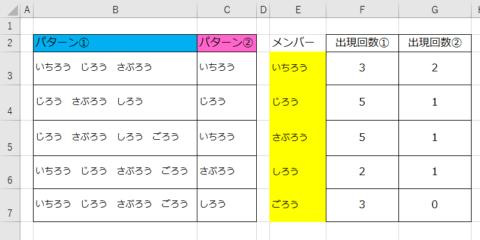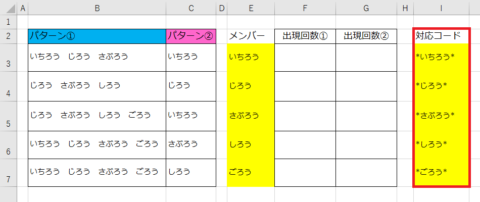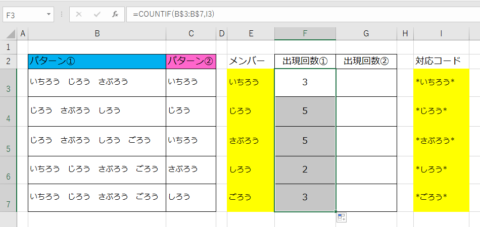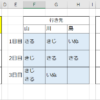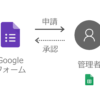エクセルで特定の文字列について出現回数を特定する方法です。文字列のカウントについて簡潔に式ができることをコンセプトに書きます。セルにデータが1つのみ入力されている場合でもセル内に複数データがある場合でもどちらでも検索することが可能です。
サンプルでは、あらかじめデータが入力されているセル(パターン①、パターン②)から対応するメンバーがそれぞれ何回出現したのか回数をカウントします。つまり、パターン①の列全体で探したい文字列が何回出現したのか、パターン②の列ではどうかを判別します。注意点は同一のセル内に複数回出現する(たとえばA1の中に2個以上)場合上手くカウントできません。文字列を数えるためにCOUNTIF関数を使って実現していきます。
COUNTIF関数で特定の文字列が何回出現したのか数える
サンプルのようにセル内に何回同じ語句が登場したのか調べるために以下のように書きます。
通常文字列なら”文字列”とすることもできますが、この場合、セルの記述と完全一致でないとカウントされません。「特定の文字列」を含むセルをカウントしたい場合、ワイルドカードを用いて「*文字列*」と入力します。
具体的な使用方法
パターン①、②とあるので順番に行います。パターン①は1つのセル内に複数のワードがあり、その中から特定ワードのみをカウントする場合です。
まず、1つずつ計算式に文字列を入れると大変なので、あらかじめ「対応コード」というセルを用意します。文字列は全てワイルドカードを含めて入力しておきます。
これによって、計算式内の“*文字列*”をセルの参照に切り替えることができます。
サンプルでは1つ目の式を以下のように入力しました。絶対参照は適宜しておくとコピーするときに便利です。
$3:B$7,I3)下行に数式をコピーすることで、パターン①は終了です。
パターン②の場合、直接“文字列”を入力してもOKですが、ワイルドカードを用いたままで動作します。どちらを使うかは正直好みです。
まとめ
COUNTIF関数は完全一致したものを計数しますが、ワイルドカードを用いることで柔軟に対応することができます。出現回数がわかればグループ内で均等に分けたり、個数を把握するために便利です。COUNTIFから出現回数を制限してより高度なことをする場合、下記の記事も参考になると思います。
以上、セル内の特定ワードが何回出現したのか調べる方法でした。